Windows 10 je uveo velike i male promjene ukako se rade u OS-u. Mnoge značajke i dalje funkcioniraju gotovo na isti način kao u starijim verzijama sustava Windows, ali gotovo kao što se promijenilo. Ako ste prethodno koristili USB pisač, dijeljenje ga sa svima preko vaše mreže bilo je prilično jednostavno. Trebali ste samo otvoriti karticu Share u svojstvima pisača i podijeliti je sa svima. Kartica za dijeljenje nestala je u sustavu Windows 10 i promijenilo se način na koji dijelite USB pisač u sustavu Windows 10. Evo kako pronaći opciju dijeljenja za dijeljenje USB pisača preko vaše mreže u sustavu Windows 10.
Otvorite aplikaciju Upravljačka ploča i idite na Uređaji i pisači. Desnom tipkom miša kliknite pisač koji želite podijeliti i iz kontekstnog izbornika odaberite "Pogledajte što ispisuje".

Otvara se prozor poslova pisača gdje stemogu vidjeti sve aktivne zadatke ispisa u čekanju. Otvorite izbornik Printer i odaberite Sharing. Ovo otvara prozor svojstava za pisač i ovdje imate karticu Dijeljenje. Idite na karticu Dijeli i omogućite opciju "Dijeli ovaj pisač". Ako želite, možete unijeti drugo ime pisača. Kliknite Primjeni i svi bi korisnici u vašoj mreži sada trebali moći slati poslove ispisa na pisač koji ste upravo podijelili.
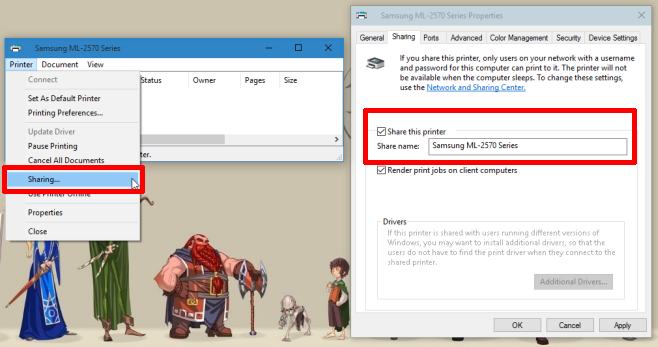
Ovo funkcionira kada imate više sustavaspojeni na istu WiFi mrežu, ali nisu nužno dio iste kuće ili radne grupe. Zašto je Microsoft odlučio sakriti ovu malu takvu opciju, tajna je, ali budite sigurni da ako u Windows-u 10 ne pronađete stare postavke, značajku ili opciju, ona nije nužno nestala. Tek je premješteno.













komentari